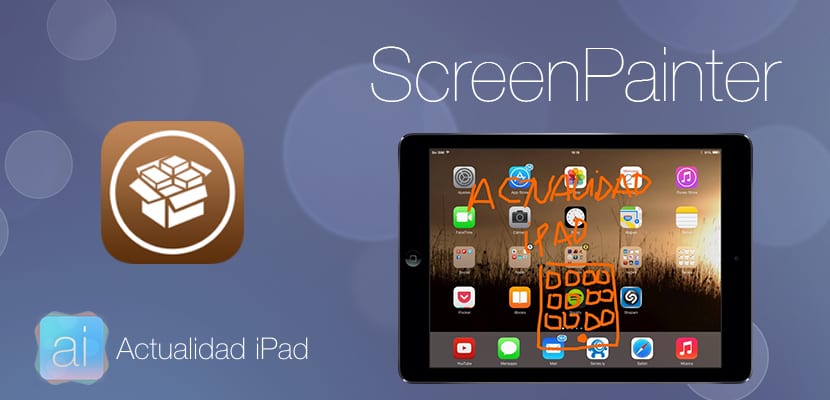
Ultimamente stanno comparendo molte modifiche relative agli screenshot e diverse funzioni aggiuntive. Ad esempio, l'altro giorno vi abbiamo parlato di un tweak che ci ha permesso di eseguire diverse azioni una volta premuti i pulsanti per catturare lo schermo, come ad esempio: salvarlo sulla bobina, copiarlo negli appunti, condividerlo con i social network. .. Oggi parliamo di ScreenPainter, un tweak che ci permette di dipingere sullo screenshot una volta che lo abbiamo fatto, dopo il salto analizziamo questo tweak totalmente gratuito.
Disegna sullo screenshot con ScreenPainter
Per spiegare come funziona ScreenPainter, dobbiamo avere il tweak installato sul nostro dispositivo. Possiamo trovarlo gratuitamente sul repository ufficiale di BigBoss. Facciamo un respring e abbiamo già il tweak installato sul nostro dispositivo, pronto per disegnare a mano nei nostri screenshot.

Per prima cosa andiamo alle Impostazioni iOS e vediamo che ScreenPainter ne ha diversi impostazioni che possiamo modificare a nostro piacimento:
- Impostazioni del pennello: Qui possiamo creare diversi profili del pennello, cioè in ogni cattura possiamo disegnare solo con un unico colore e in questa sezione possiamo modificare il colore con cui vogliamo dipingere l'acquisizione.
- Abilita colore flash: Quando scattiamo una cattura, l'effetto flash può essere attivato o disattivato con ScreenPainter oltre a cambiarne il colore dall'impostazione «Colore Flash».
Per controllare il funzionamento una volta che abbiamo modificato le impostazioni a nostro piacimento, facciamo uno screenshot e vediamo come possiamo dipingere sull'acquisizione. Al termine premiamo il tasto Home e viene visualizzata una finestra con diverse opzioni:
- Salva nell'album
- Copia negli appunti
- Entrambi (copia e salva)
- Continua a disegnare
- Salva + Continua a disegnare
- Copia + Continua a disegnare
- I due precedenti (copia e salva) + continua a disegnare
